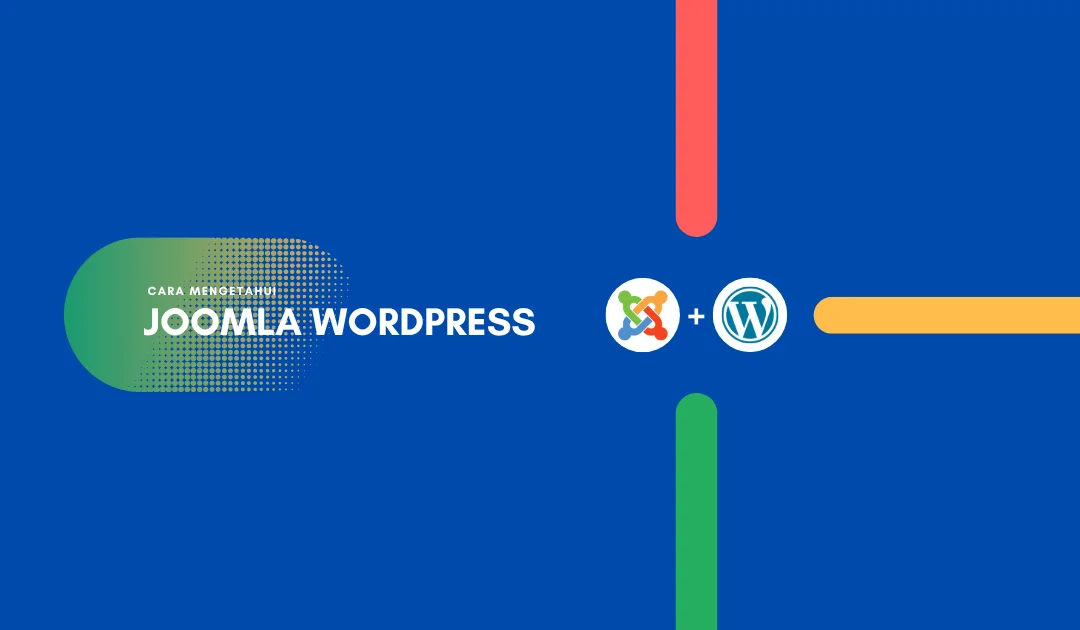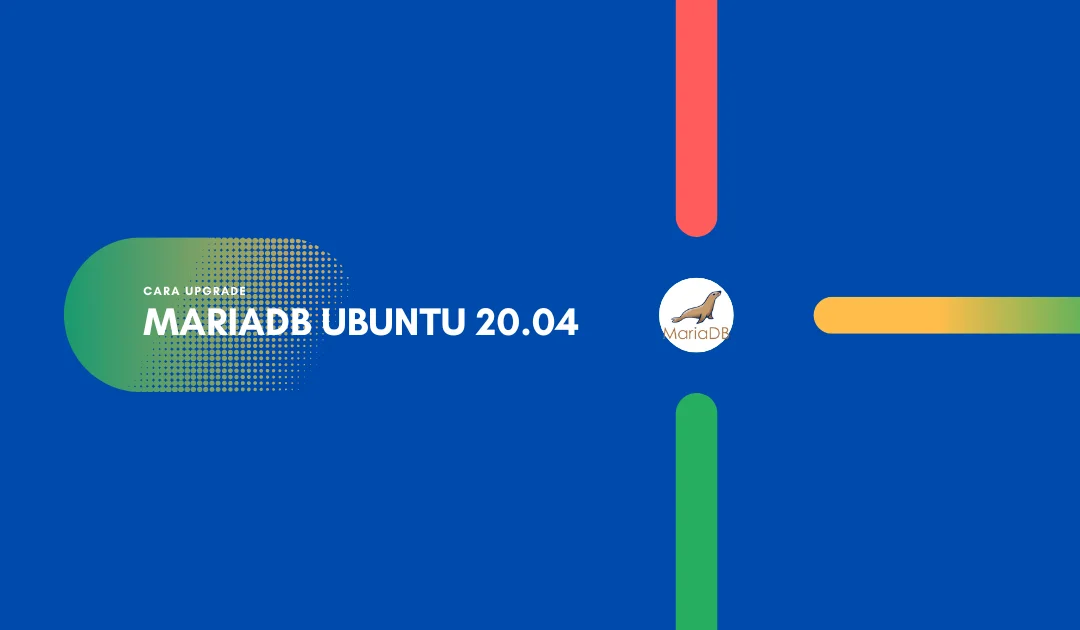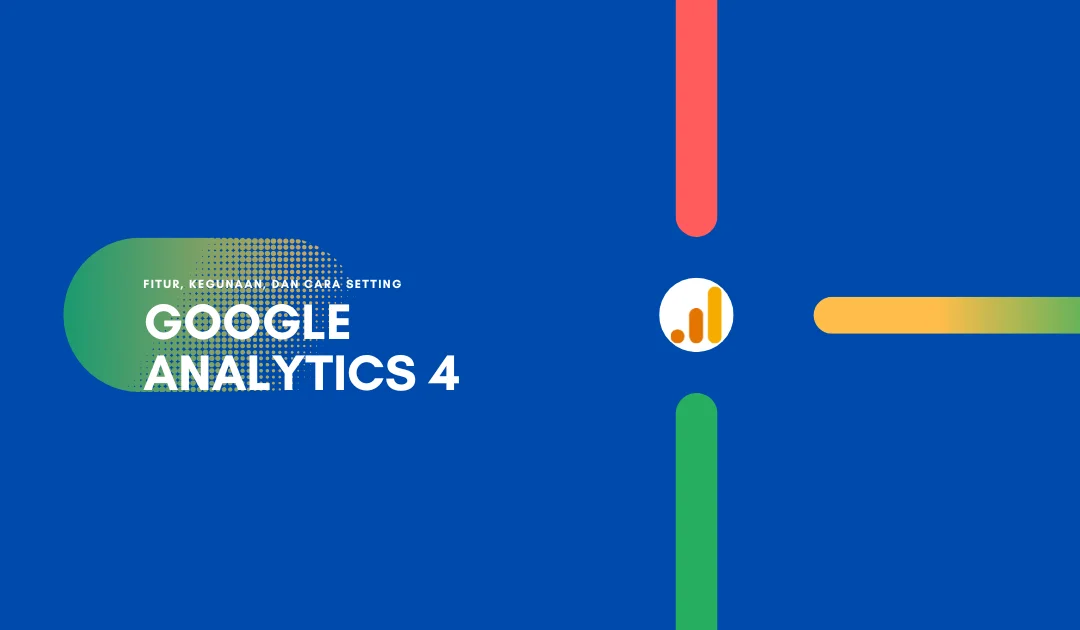3 Cara Migrasi Joomla ke WordPress, Gampang!
Ente pasti udah pada tahu kan, Joomla tuh kayak CMS (Content Management System) kece lainnya selain WordPress. Cuma kadang ada aja ya, fitur-fitur yang disodorin nggak nyambung sama kebutuhan ente-ente semua.
Nah, buat ente yang udah terjerat dalam perangkap Joomla dan pengen ngelepasin diri ke pelukan WordPress tanpa ninggalin konten yang udah susah payah ente buat, santai aja, ane punya tutorial cara migrasi joomla ke wordpress yang bakalan seru nih buat ente-ente semua! cekidot aja deh ya!
Gimana Cara Migrasi Joomla ke WordPress?
Sebelum ente-ente semua masuk ke cara migrasi joomla ke wordpress yang lebih “complex,” alangkah baiknya ente siapin backup database, biar nggak ada alesan nyesel kalo drama buruk terjadi nantinya.
Langkah 1: Pake Plugin FG Joomla to WordPress
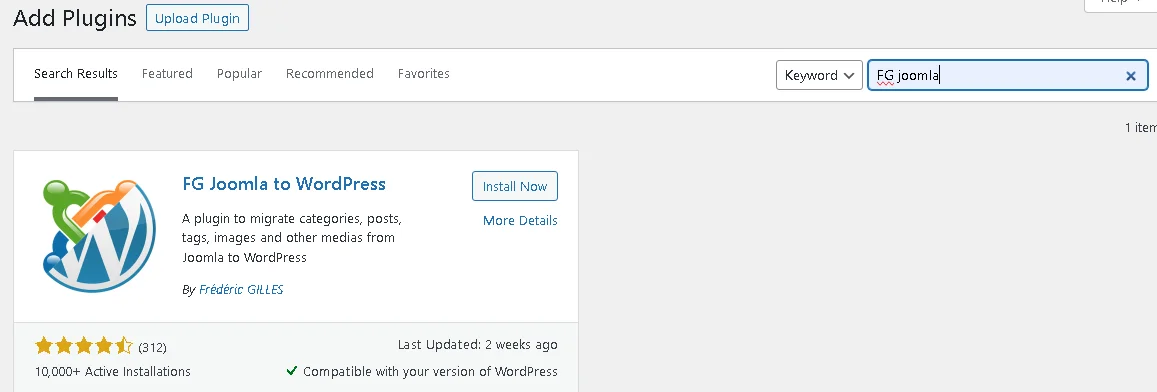
Cara migrasi joomla ke wordpress paling pertama, masuk ke dashboard WordPress kesayangan ente. Nah, abis itu, klik menu ‘Tambah Baru.’ Kalo udah, di kotak pencarian, ketik aja “FG Joomla to WordPress.” Setelah itu, tombol ‘Install Sekarang’ jadi temen baik ente. Oh iya, jangan lupa klik ‘Aktifkan’ setelah instalasi selesai ya.
Langkah 2: Import, Terus Migrasi Joomla ke WordPress
Pasangannya udah siap? Plugin FG Joomla to WordPress udah terpasang, sekarang ente main ke menu ‘Tools’ terus pilih ‘Impor’ di dashboard WordPress. Di halaman itu, ada macem-macem settingan buat proses serta cara migrasi Joomla ke WordPress yang bakal ente pake.
Langsung aja, klik salah satu tombol di sana yang berkaitan dengan “FG Joomla to WordPress.” Nah, layar bakal dipenuhin dengan kode-kode ajaib (importer Joomla, namanya) yang butuh info dari situs Joomla ente. Pertama, masukin URL situs Joomla ente, terus data dasar si database-nya.

Gimana caranya dapetin data yang bisa masukin di sini? Tenang, caranya gampang. Buka halaman Sistem » Konfigurasi Global. Nah, di situ ada tab ‘Server’ yang nggak bisa diabaikan.
System -> Global System -> Server
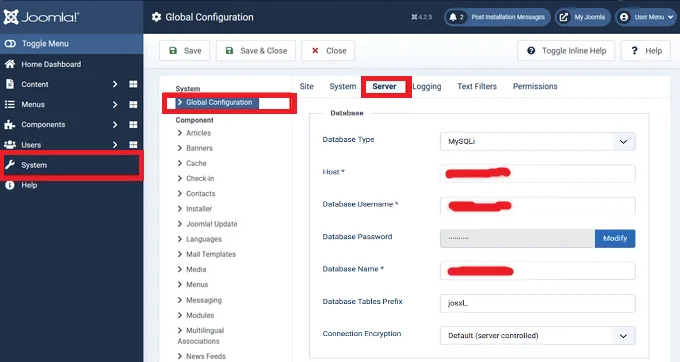
Eh, semua info yang ente butuhin buat mengisi kolom-kolom aja ada di situ. Kaya nama user database, nama database-nya, sampai awalan tabel-tabel kerennya.
Satu-satunya rahasia yang nggak ditunjukin tuh password database-nya. Kalo ente lupa, gausah patah semangat. Ente bisa nemuin password itu di file konfigurasi.php yang teronggok manis di folder situs web Joomla ente. Cuma akses via klien FTP, terus buka pake aplikasi teks semacam notepad.
Setelah data basenya udah ente masukin dengan penuh kasih sayang, klik tombol ‘Tes Koneksi Database.’ Kalo semuanya oke, bakal keluar pesan “Berhasil!” Keren kan?
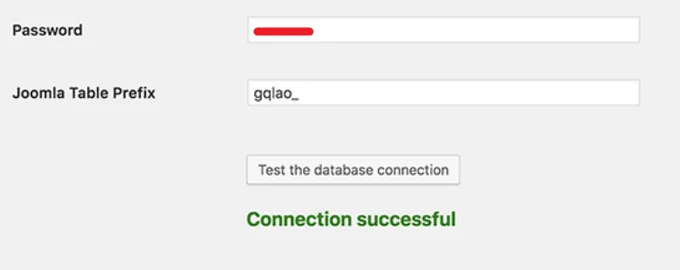
Di bawahnya, ada beberapa pilihan tambahan buat nentuin apa yang mau ente impor, mulai dari gambar unggulan sampe gambar konten pertama. Kalo bingung, jangan galau. Biarin aja default aja.
Terakhir, pencet tombol ‘Start/Continue Importer’ buat ngelanjutin.
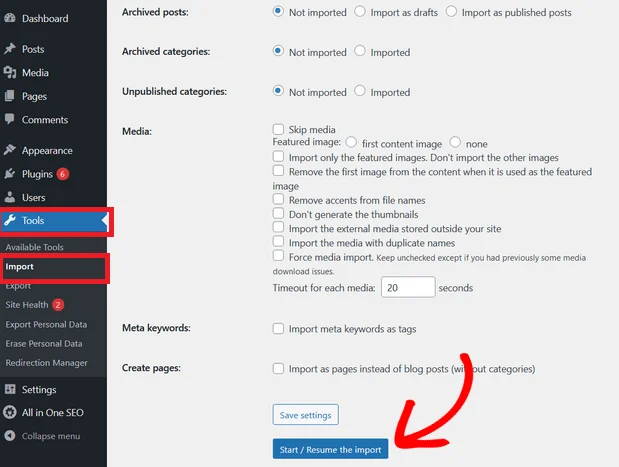
Dari situ, importer bakal mulai ngambil konten dari situs Joomla ente. Ini jadi momen yang bisa buat dipake nguji kesabaran ente, tergantung seberapa banyak isi yang ente punya.
Kalo udah kelar, konten udah nyampe di situs WordPress ente, langkah selanjutnya adalah ngecek tautan-tautan dalam yang bisa jadi masih ngarah ke situs lama. Tenang aja, importer Joomla FG udah ngurusin itu buat ente.
Nah, ente tinggal scroll ke bawah, klik tombol ‘Modifikasi Tautan Internal’ aja.
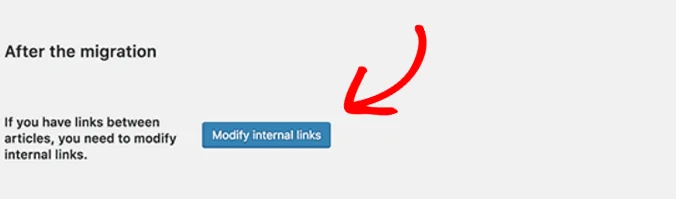
Langkah 3: Permalink WordPress Jangan Lupa di Ganti
Di langkah dan cara migrasi joomla ke wordpress kali ini, ente-ente semua harus ngunjungi tempat keramat bernama Settings » Permalinks di dunia WordPress ente. Nah, di bagian ‘Settings General,’ pilih opsi ‘Nama Postingan.’ Simpel kan?
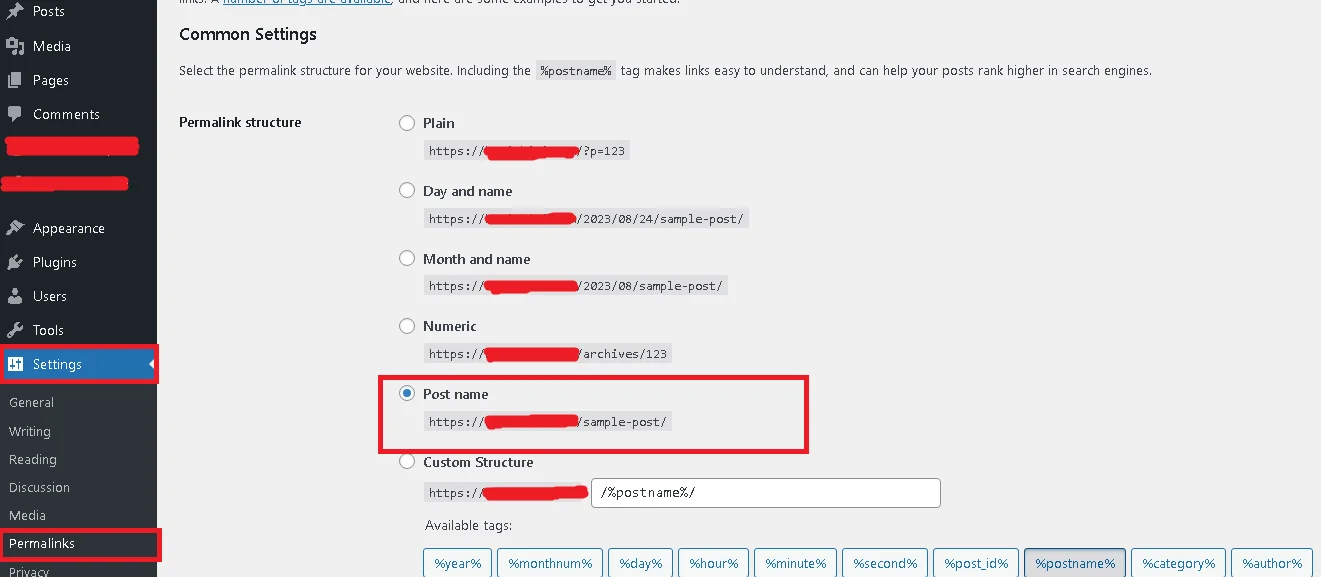
Terakhir, jangan lupa klik tombol ‘Simpen Perubahan.’ Gampang banget, kan? Udah, selesai!
Kesimpulan
Jadi, buat ente-ente semua yang pengen move-on dari jooml, sekarang, udah pada tahu cara migrasi Joomla ke WordPress tanpa ada drama. Dalam panduan yang udah ane jelasin diatas, pemeran utamanya tuh plugin FG Joomla to WordPress yang bikin hidup ente lebih ringan.
Ingat, ini bukan cuma satu-satunya plugin yang bisa bantu ente migrasi, tapi ane pilih ini karena emang nggampangin banget prosesnya.
Semoga tutorial seru ini bisa ngebantu ente dengan senyum yang lebar buat proses dan cara migrasi Joomla ke WordPress. Kalo ada masalah, jangan ragu buat nulis di kolom komentar ya. Ente-ente semua tunggu kabar seru dari Ane!